为了防止电脑出现问题,厂商基本上都会在电脑中加入一键恢复还原系统的按钮,就是为了方便用户可以快速的恢复系统的正常运行,但是很多的用户都不知道如何使用,今天就以联想为例,为大家介绍联想一键恢复还原系统深度技术Ghost win8系统的方法吧。
联想笔记本win8怎么一键恢复还原系统:
在笔记本关机情况下 用曲别针插一下一键恢复键

联想一键恢复系统win8(图1)
选择“System Recovery”点击回车
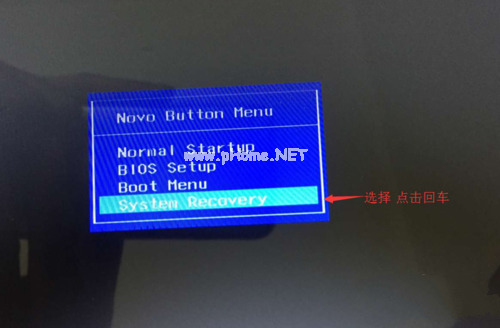
联想一键恢复系统win8(图2)
选择“开始”
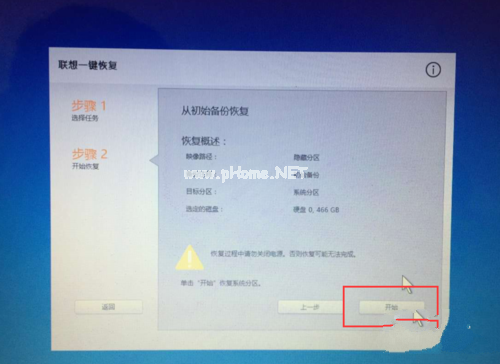
联想一键恢复系统win8(图3)
点击选择“是”
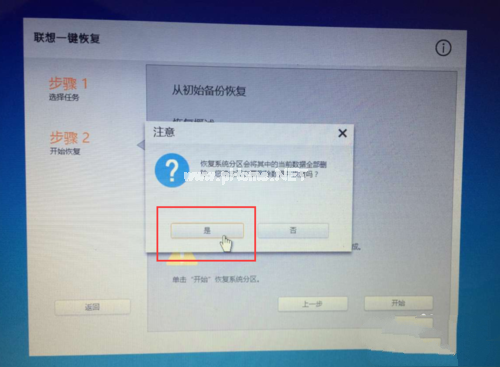
联想一键恢复系统win8(图4)
点击选择“是”
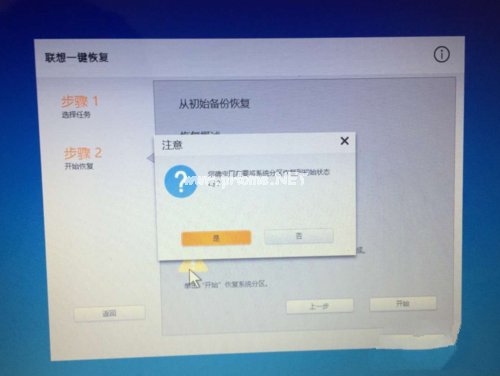
联想一键恢复系统win8(图5)
到这里系统恢复完成了,就像笔记本刚买的时候一样。
正在进行修复 0%会持续几分钟
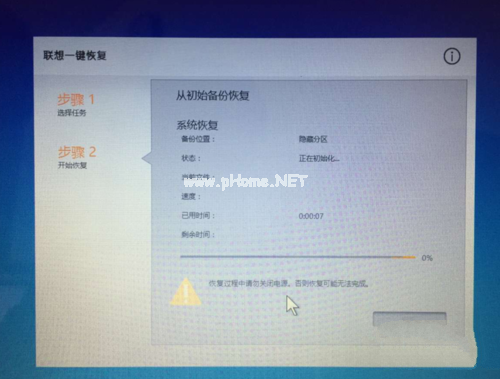
联想一键恢复系统win8(图6)
分享到: